大家都知道目前在商業服務器操作系統端,linux操作系統占的比例非常大,除了linux操作系統外,還有另外的兩個操作系統,一個是uinx,一個是windows操作系統,但是如果自己要想自己在網絡安全系統方面有所作為,必須得把linux操作系統學習好,下面向大家來介紹一下紅帽linux操作的安裝教程。在安裝linux操作系統之前,我們得先去官網下載linux操作的安裝包,下載地址為:
在安裝之前,我們要一件很重要的事情,就是檢查自己的電腦硬盤是否有足夠的空間安裝,首先留2個分區給安裝系統用,掛載點所用分區最少要在4G以上交換分區不用太大在250M左右比較適合,如果有怎麼兩個區都有怎麼大的空間,那麼就可以開始安裝了!ps:在windows系統上安裝,可以直接將壓縮文件減壓縮,雙擊安裝文件即可安裝。也可以用光盤安裝,以下教程是以光盤安裝為基礎,如下圖:
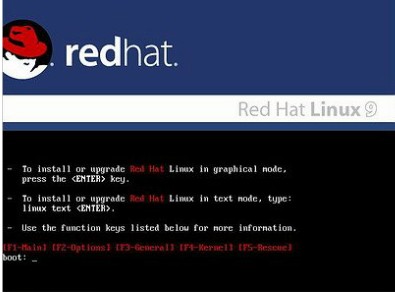
直接按回車進行下一步,如果步按,30秒後會自動進行下一步安裝
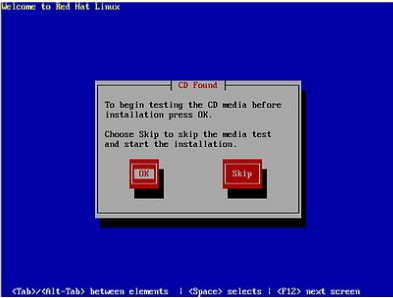
選擇ok進行文件內容完整性測試安裝,選擇skip步測試,建議選擇ok鍵進行測試,以免後面出錯,如下圖:
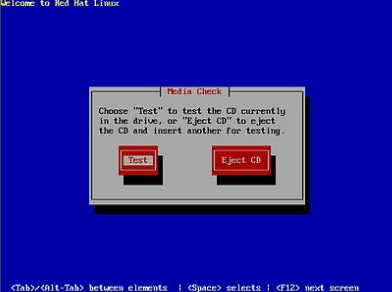
test鍵測試光盤的文件,Ejeci CD是測試安裝包的文件,我這裡是用光盤安裝的,所以選擇Test,如下圖:
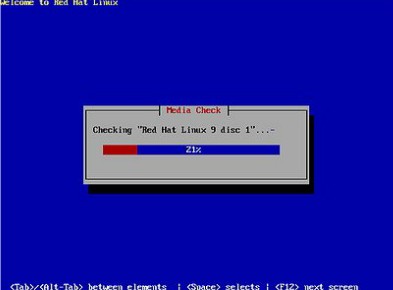
光盤文件測試中,請等待,測試完成後,會顯示下圖:
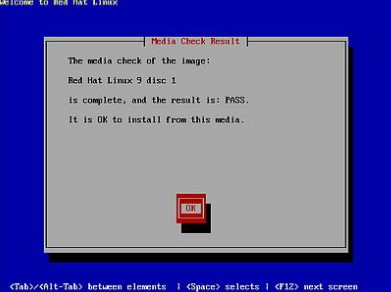
It is OK to install from this media”安裝成功,然後按回車,進行下一步安裝
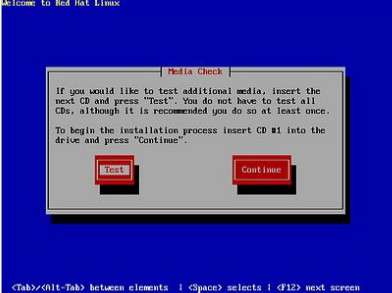
擇“Continue”並回車開始安裝,如下圖:
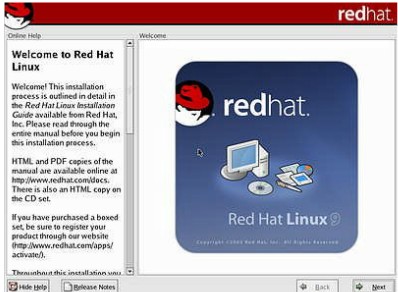
如果對這b步安裝不了解,請點擊Hide Help,如果步需要了解,直接點擊下步Next進行安裝,如下圖:
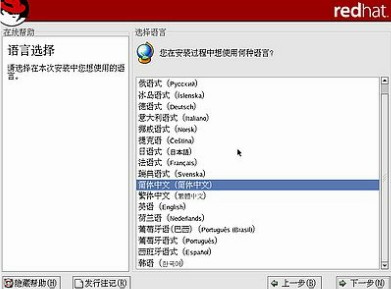
語言選擇,這裡選擇簡體中文,如果你英文好,也可以選擇英文,
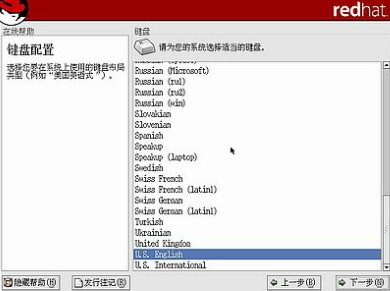
鍵盤選擇,建議選擇U.S English,你也可以根據自己的愛好,選擇其他鍵盤,這裡不做強制選擇
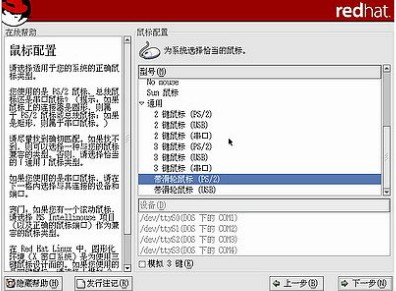
根據自己的鼠標類型來選擇,自己是什麼類型的鼠標就選擇什麼樣的鼠標類型,